Фотошоп онлайн — бесплатный редактор фото
Бесплатный графический редактор — Фотошоп онлайн. При помощи данного бесплатного редактора фотографий можно легко корректировать фото-изображения, изменять цвет и цветовой баланс, при этом ничего не устанавливая на компьютере. Фотошоп онлайн полностью русифицирован и не требует регистрации. В бесплатном графическом редакторе можно быстро и легко загружать свои фотографии и редактировать их в фотошопе. Фотошоп онлайн — это полноценный графический фото-редактор, который может пригодится Вам, если у Вас нету установленной версии программы Adobe Photoshop. В данном фотошопе присутствуют почти все функции и инструменты компьютерного аналога Photoshop.
Скачать фотошоп бесплатно!
Рассмотрим пользовательское меню в фотошопе онлайн
Когда Вы запустите бесплатный редактор фотографий, сразу происходит запуск стартового меню:
В стартовом меню в фотошопе можно: Создать новый рисунок с чистого листа. Вашу фотографию можно загрузить с компьютера или при помощи URL адреса в интернете. При создании нового изображения устанавливаются стартовые параметры фотографии, такие как название и размеры: ширина и высота.
Вашу фотографию можно загрузить с компьютера или при помощи URL адреса в интернете. При создании нового изображения устанавливаются стартовые параметры фотографии, такие как название и размеры: ширина и высота.
Главное меню редактора фотографий фотошоп онлайн
Для создания нового изображения используется в Главном меню Файл->Новый рисунок… или Ctrl+N
При создании Нового рисунка создается чистый лист, при котором указываются размеры и название рисунка.
Загрузить уже готовое изображение можно при помощи Файл->Открыть изображение… или Ctrl+O.
Уже существующие фотографии можно открывать, используя интернет ссылки фотографий. Это делается при помощи Файл->Открыть URL изображения… В меню файл также присутствуют стандартный операции такие как: Сохранить, Печать изображений прямо из редактора.
Для редактирования фотографий в фотошопе онлайн используется меню Редактировать.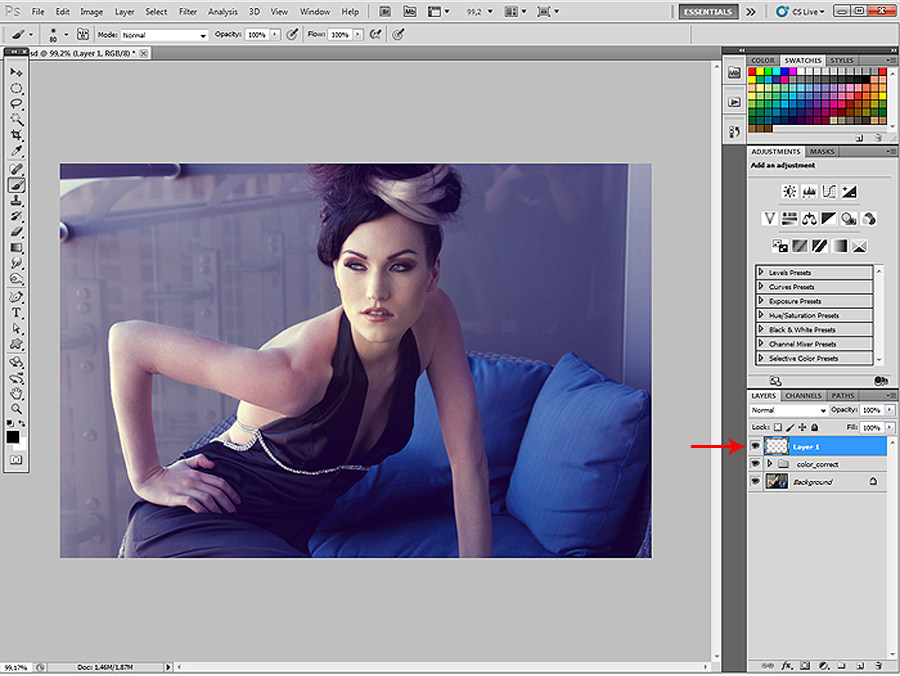
В данном меню редактора расположены такие необходимые инструменты для фото-обработки как: Отменить и Повторить последнее действие, Вырезать, Копировать, Очистить и Вставить из буфера обмена. Также очень полезный инструмент Свободное трансформирование «Free transform…» Все последние действия отображаются в Журнале, расположенном в правом нижнем углу графического редактора фотографий:
Для наклона, поворота и изменения размеров фотографии в фотошопе используется меню Изображение:
При работе со слоями в фотошопе онлайн используется меню Слой: Слои в фотошопе используются как прозрачные стекла, они накладываются один на другой при этом можно рисовать на каждом слое и выбрать его прозрачность. Их можно перемещать и менять расположение. Примените инструмент Слой->Стили Слоев…, если Вы хотите украсить слой дополнительными эффектами.Здесь можно добавить внутреннюю и внешнюю тень и свечение.
Для работы со слоями используется окно Слои в окне редактора справа: В данном меню в фотошопе можно выполнять все основные действия над слоями такие как: изменение прозрачности, перемещение, удаление, создание нового и многое другое.
Для цветовой коррекции фотографии используется меню Коррекция:
Здесь можно изменить яркость и контраст фотографии, цветовой тон и насыщенность, также присутствует много хороших инструментов такие как: Уровни, Кривые, Инверсия, Эффект старой фотографии и множество других…
В фотошопе есть большой набор фильтров, которые можно применить к фотографии в бесплатном онлайн редакторе на русском языке.С данными фильтрами, для получения необходимого эффекта, можно поэкспериментировать самостоятельно и заодно разобраться, как все работает в данном меню фотошоп редактора.
В меню Просмотр, в графическом редакторе можно отключить все не нужные окна и освободить рабочее пространство.
Справа, в окне редактора можно заметить окно Навигатор. В данном окне проиллюстрированы все инструменты в меню Просмотр, а именно приблизить и отдалить, также можно заметить миниатюру самого изображения и пронаблюдать эффект приближения либо отдаления.
В фотошопе онлайн, для выбора языка интерфейса, используется языковое меню: В языковом наборе можно встретить Английский, Русский и Украинский языки и многие другие…
Все инструменты и интерфейс в фотошопе онлайн напоминают десктопную программу Adobe Photoshop. Все бесплатно онлайн на русском языке и без регистрации.
Фотошоп с нуля 4.0
Глава 7
ИНСТРУМЕНТЫ
25 уроков – время на изучение 6 часов 29 минут
7. 1Рамка и Раскройка
1Рамка и Раскройка
7.2Пипетка и другие
7.3Восстанавливающая кисть
7.4Заплатка и другие
7.5Инструмент Кисть 1 часть
7.6Инструмент Кисть 2 часть
7.7Инструмент Кисть 3 часть. Палитра Кисть
7.8Инструмент Кисть 4 часть. Палитра Кисть
7.9Зеркальное рисование и сглаживание
7.10Карандаш. Замена цвета. Микс кисть
7.11Штамп. Узорный штамп
7.12Осветлитель и другие
7.13Архивная кисть и Архивная художественная кисти
7.14Ластик
7.15Градиент
7.16Заливка. Заливка с учетом содержимого
7.17Фигура 1 часть
7. 18Фигура 2 часть
18Фигура 2 часть
7.19Фигура 3 часть
7.20Перо 1 часть
7.21Перо 2 часть
7.22Перо кривизны и свободное перо
7.23Текст 1 часть
7.24Текст 2 часть
7.25Вспомогательные инструменты.
Знакомимся с палитрами и инструментами, выпрямляем горизонт, кадрируем фото и подгоняем под нужные размеры, исправляем перспективу и распечатываем изображение любого масштаба.
Далее – разбираемся в инструментах ретуши и локальной коррекции. Это и восстанавливающие кисти, и заплатки, и специальные инструменты для удаления эффекта красных глаз и прыщей.
Создаём текстуру и работаем с инструментами: узорным штампом, кистью, карандашом, заменой цвета, пером, фигурой и другими. Настраиваем и используем их функционал на все 100%.
Когда использовать Фоновый ластик, а когда – Волшебный? Какие бывают градиенты? Как сделать контуры «послушными»? Все ответы – внутри раздела. И как всегда – не только теория, но и много практики: примеров и тестирования инструментов в деле.
ТОП❸ — Графических онлайн редатора, типа ОНЛАЙН ФОТОШОП.
Часто бывает, что нам требуется отредактировать изображение или фотографию: изменить ее размер, сделать ярче или темнее, ну и в конце концов просто улучшить фотографию, очистить кожу, убрать прыщи и морщины 🙂
Когда нет времени изучать сложный фотошоп на английском, то лучший вариант это — найти онлайн фотошоп на русском языке, и простой в использовании. Для посетителей Web-Profy.com, мы сделали подборку наиболее популярных онлайн программ, которые можно назвать онлайн версиями всем известного «Adobe Photoshop» Еще одно преимущество таких сервисов в том что они функционируют без регистрации и абсолютно бесплатно.
MyPictureResize довольно функциональный графический редактор, вы без труда в нем разберетесь, так как большая часть интерфейса переведена на русский язык.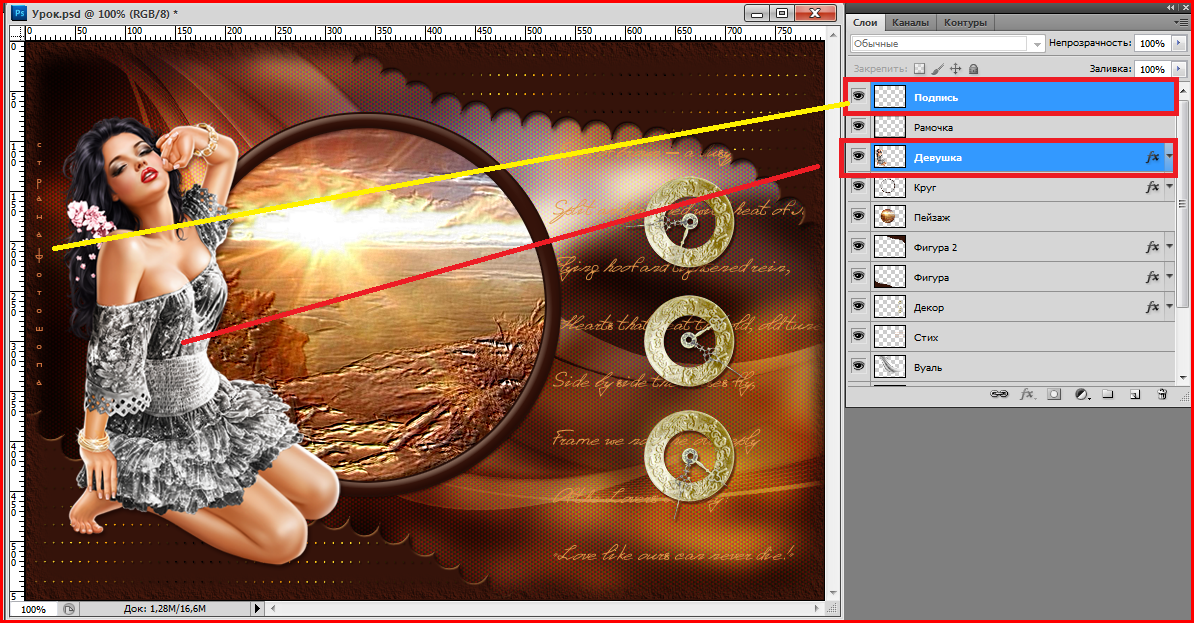 Возможностей не мало, можно накладывать изображения друг на друга, менять разрешение, делать подписи к картинкам и многое другое. Чтобы начать работу с редактором, просто укажите путь к фотографии на вашем компьютере и нажмите «начать».
Возможностей не мало, можно накладывать изображения друг на друга, менять разрешение, делать подписи к картинкам и многое другое. Чтобы начать работу с редактором, просто укажите путь к фотографии на вашем компьютере и нажмите «начать».
Вот видео урок:
Визуально этот редактор схож с первым, приблизительно те же возможности, особенности его вы можете оценить перейдя по ссылке, что дана выше. В Splashup вас сразу перенаправляет в графический интерфейс, чтобы загрузить картинку, выберете в верхнем меню «File», далее «Open image», и приступайте к редактированию.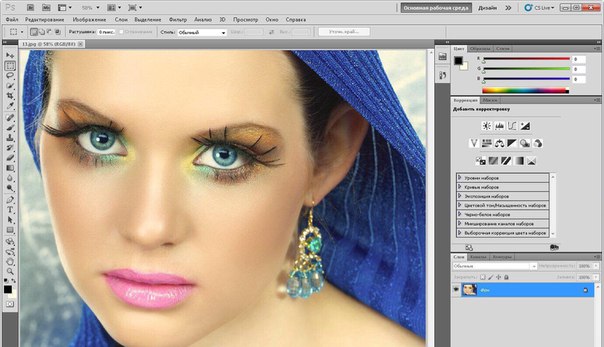 Может усложнит задачу то, что все меню на английском языке.
Может усложнит задачу то, что все меню на английском языке.
Те два редактора, которые мы рассмотрели, их будет достаточно, если искать дальше в интернете в основном будите натыкаться на них же, только на разных сайтах, сейчас модно к себе на сайт такие редакторы ставить. А вот третий сервис отличается, поговорим о нем, он не редактирует фото, он делает фотоэффект, вы загружайте фотографию, и можете выбрать в какую «рамку » вас поместят, вы можете оказаться на обложке глянцевого журнала, или нарисованным карандашом на холсте художника! коллекция фотоэффектов очень обширна, выбор на любой вкус. Удачи вам в редактировании и улучшении своих фотографий.
Алексей Повловский
фотошоп онлайн,фотошоп бесплатно,фотошоп онлайн на русском,уроки фотошопа,фотошоп для начинающих,уроки фотошопа для начинающих,фотошоп на русском для начинающих,уроки фотошопа для начинающих,видео уроки фотошопа,уроки photoshop,adobe photoshop уроки,уроки фотошоп русски,уроки фотошопа на русском,фотошоп уроки для начинающих на русском,уроки фотошопа фотографии,уроки обработки фотошоп,уроки фотошопа онлайн,уроки фотошопа пошагово,photoshop видео уроки,photoshop уроки для начинающих,фотошоп с нуля уроки
Рейтинг: / 3
Этот фотошоп урок расскажет Вам, как с помощью инструмента Деформация (Warp Tool) создать анимацию огня.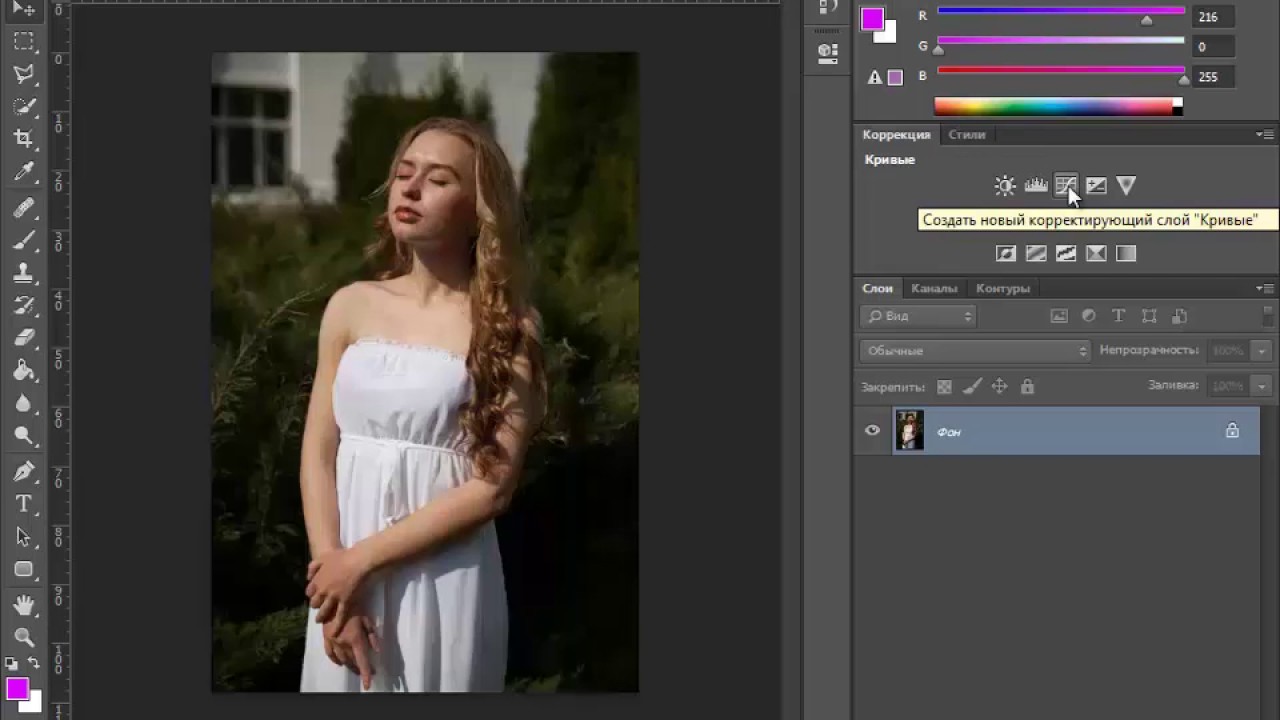
Откроем изображение факела. Вырезаем руку с факелом любым удобным для вас способом.
Инструментом Лассо (Lasso tool) отделите огонь от факела.
Из меню фильтров выберите Пластика (Liquify).
Выберите вперед Деформация (Warp Tool) и деформируйте огонь в случайном порядке.
Дублируйте слой с огнем дважды, и на этих двух слоях примените к огню фильтр Пластика (Liquify) для создания случайных форм пламени.
Откройте окно анимации. Скройте два дубликата слоя огня для первого кадра.
В палитре анимации сделайте две копии первого кадра.
Для второго кадра, скрыть первый и третий слой с огнем и отобразить второй слой.
Аналогичным образом для создания дубликатов третьего кадра — скрыть первые два слоя с огнем и сделать видимым третий слой.
Нажмите кнопку Играть анимацию (Play) в палитре анимации, для предварительного просмотра.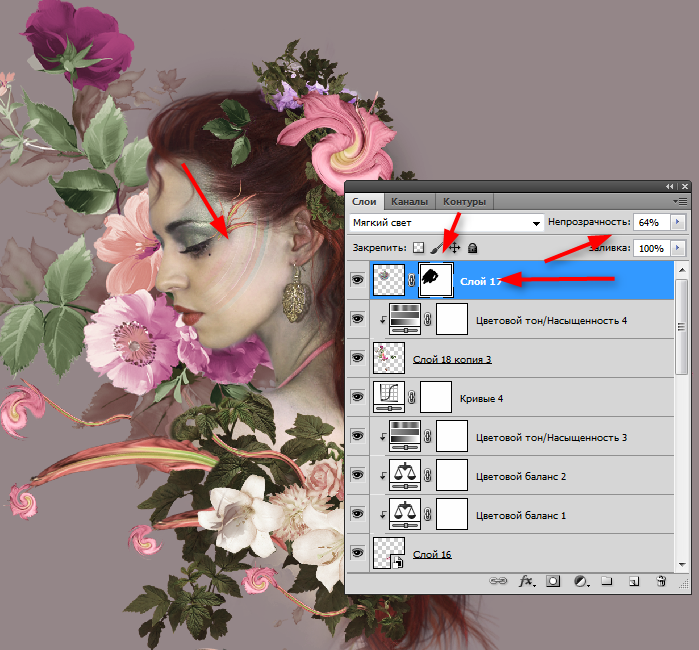
Нажмите Ctrl + Alt + Shift +S, чтобы вызвать окно рабочей области Сохранить для Web (Save for Web), при помощи которой сохраним GIF анимацию.
Вот и конечный результат:
Уроки Фотошопа для начинающих, как пользоваться Photoshop, Фотошоп для чайников
Программа Фотошоп – мировой лидер в области коммерческих средств редактирования различных растровых изображений. Вначале ее использовали исключительно в полиграфии и издательском деле, сейчас сфера применения значительно расширилась. Поэтому для многих полезными будут уроки Photoshop для начинающих с нуля и дадут возможность применять усвоенные навыки в самых разнообразных сферах деятельности – от создания эскизов мебели до веб-дизайна.
Универсальность функций программы делает ее незаменимой для графических дизайнеров и фотомастеров. Вопрос как пользоваться Фотошопом стоит перед многими пользователями и понадобится совсем немного упорства и терпения, чтобы овладеть первыми навыками.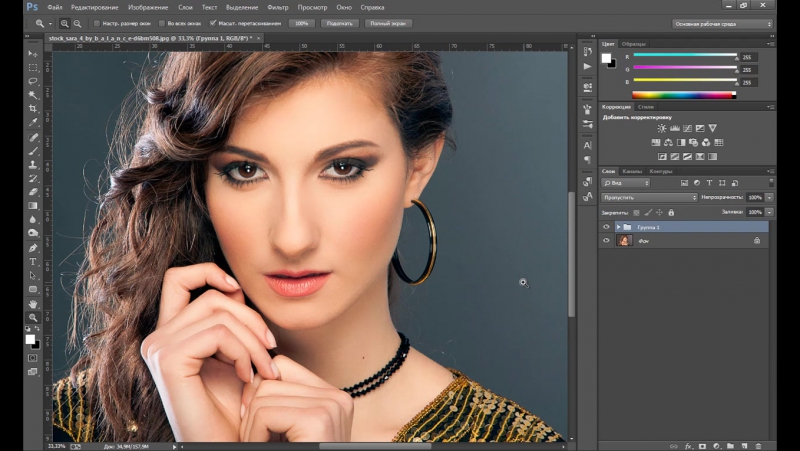 Лучшим вариантом будет получить уроки Фотошопа CS5 для начинающих на профессиональном уровне. Это поможет избежать ошибок и ускорит процесс обучения.
Лучшим вариантом будет получить уроки Фотошопа CS5 для начинающих на профессиональном уровне. Это поможет избежать ошибок и ускорит процесс обучения.
Преимущества видео уроков Фотошопа с нуля
Как и любое другое занятие, так и работа в программе Photoshop CS 5 с нуля имеет свои преимущества и особенности. Иногда самостоятельно пытаясь изучить что-то методом проб и ошибок, можно потерять интерес и желание вообще этим заниматься. Чтобы этого избежать, лучше просмотреть видео уроки Фотошопа для чайников и сразу учесть накопленный опыт разработчиков этих занятий. С подобными уроками вы сможете:
- избежать стандартных типичных ошибок начинающих, что ускорит процесс обучения и сохранит мотивацию;
- сразу начать пользоваться бесплатным редактором и достигать первых успехов в обработке изображений;
- освоить автоматизацию многих процессов обработки картинок;
- изучить большой набор команд фильтрации, что даст возможность создавать художественные эффекты.

Простая и понятная инструкция для чайников доступна всем, независимо от уровня начальной подготовки и образования.
Подробная инструкция как пользоваться программой для начинающих
Чтобы понять как пользоваться программой Adobe Photoshop стоит начать с теоретических основ, изучить устройство редактора, его панели, инструменты и команды. Потом можно переходить к практическим занятиям. К слову, это такая программа, которую вы будете изучать постоянно, в процессе усовершенствуя свои навыки и получая свой собственный стиль работы.
Виртуальная школа Profile
Виртуальная школа ProfileЛучшие мировые специалисты эффективно учат людей, используя интерактивный формат школы Profile
Добро пожаловать в школу Profile! Здесь соединились традиции и инновации: мы разработали интерактивную учебную платформу и перенесли классическое образование в онлайн-среду. Оцените систему живого, интерактивного обучения, которое работает на ваши цели.
Доступность
Не выходя из дома, учитесь у ведущих специалистов России, Европы и США. Мы сократили вам путь до цели, устранив все помехи.
Мы сократили вам путь до цели, устранив все помехи.
Эффективность
Оцените виртуальный класс, многократно увеличивающий наглядность в изучении графических пакетов.
Качество
Мы отбираем только лучших представителей индустрии. Любая онлайн-программа проходит десятки тестов в экспертных группах.
Гарантии
К любому курсу или мастер-классу вы найдете немодерируемые отзывы, видео-обзоры, эпизоды с реальных занятий и курсовые работы учащихся.
Определитесь с темой
Графика
Онлайн-курсы и мастер-классы по применению передовых графических программ
Узнать большеФотография
Онлайн-курсы и мастер-классы по фотографии от нулевого уровня до профессионала
Узнать большеВидео
Онлайн-курсы и мастер-классы по видеомонтажу и звукорежиссуре в кинопроизводстве
Узнать больше3d графика
Онлайн-курсы и мастер-классы по 3d-моделированию, визуализации и анимации
Узнать большеАудио
Онлайн-курсы и мастер-классы по записи и обработке звучащего материала
Узнать большеИскусство
Онлайн-курсы и мастер-классы для освоения языка современного искусства
Узнать большеПопулярные курсы и мастер-классы
Качество обучения достигается
за счет высокого уровня преподавателей
Начните обучение прямо сейчас!
Быстрая регистрация на бесплатные занятия
Доступ к бесплатным видео с занятий
Общение на профильные темы с экспертами
Доступ к активам и инсайдам школы
Анонс новых учебных продуктов
Задать вопрос
Учебный центр «СПЕЦИАЛИСТ» при МГТУ им.
 Н.Э. Баумана
Н.Э. Баумана10.02.2021
Как стать распиаренным экспертом, если у вас 0 бюджета? Рассказываем!
Обновленный курс по построению персонального бренда стартует с 27 февраля! Обучение по новой усиленной программе позволит вам продвинуть личный бренд даже с минимальными вложениями. Для тех, кто продвигает себя как эксперта в консалтинге — эффективный дуэт из курсов «Основы консалтинга» и «Построение личного бренда» по специальной цене!
Подробнее
03. 02.2021
02.2021
Поздравляем январских победителей конкурса «Отзыв месяца» 2021!
Встречайте январских победителей конкурса на лучший отзыв об учебе в «Специалисте»!
Подробнее
03.02.2021
С 31 января Microsoft отменяет ряд экзаменов и сертификаций
Корпорация Microsoft постоянно обновляет список сертификаций и экзаменов Microsoft Certifications. Все экзамены Microsoft соответствуют определенным техническим ролям и требованиям. Если какие-то из них теряют свою актуальность, экзамен аннулируется и соответствующий сертификат становится недоступен для получения.
Если какие-то из них теряют свою актуальность, экзамен аннулируется и соответствующий сертификат становится недоступен для получения.
Подробнее
14.01.2021
Ежемесячный розыгрыш призов «Счастливый номер Вашего свидетельства». Проверьте свой выигрыш!
Каждый месяц центр «Специалист» проводит розыгрыш подарков среди своих выпускников – приятный бонус к полученным знаниям. Для того чтобы участвовать в розыгрыше, не нужно ничего делать – слушатель становится им автоматически после получения свидетельства (или удостоверения) учебного центра.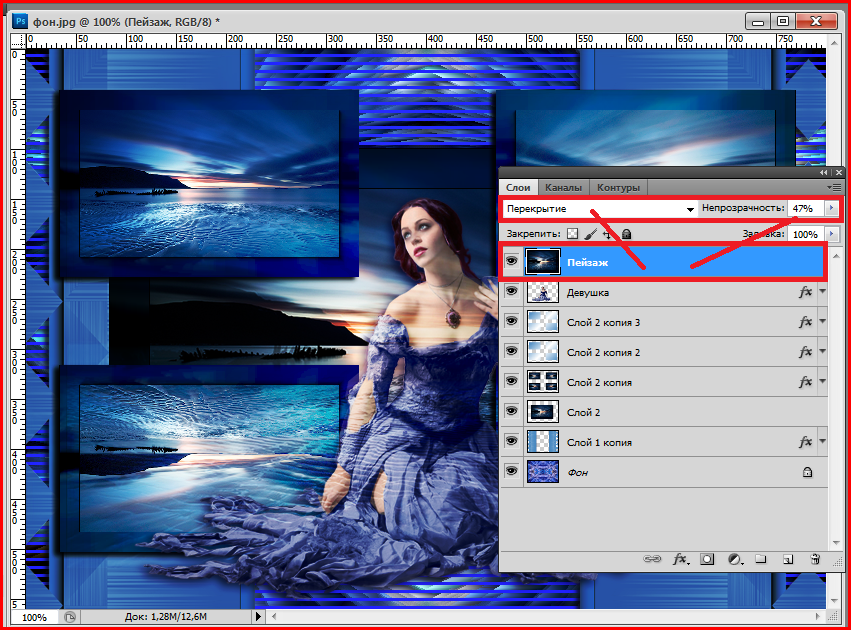
Подробнее
09.12.2020
Учебный Центр «Специалист» продолжит обучение по продуктам Microsoft
Мы получаем много обращений и вопросов, связанных с новостью о том, что Microsoft отказался поставлять свой софт МГТУ имени Баумана.
Подробнее
20. 11.2020
11.2020
Первый в России! «Специалист» получил статус PMI Authorized Training Partner
Центр компьютерного обучения при МГТУ им. Н.Э.Баумана «Специалист» первым в России получил статус Authorized Training Partner от PMI® (Project Management Institute).
Подробнее
Обучение работе с Adobe Photoshop | Adobe Обучение
Кому следует пройти этот учебный курс по Adobe Photoshop? Этот курс Adobe Photoshop Masterclass открыт для всех и предназначен для людей, которые хотят улучшить свое понимание Photoshop, в том числе тех, кто хочет использовать его для маркетинга, графики, редактирования фотографий и многого другого.
Этот курс будет полезен в следующих профессиях:
- Помощники по маркетингу или менеджеры по маркетингу
- Руководители по цифровому маркетингу или менеджеры по цифровому маркетингу
- Руководители бренда или бренд-менеджеры
- Редакторы изображений
- Фотографы
- Графические дизайнеры
Формальных требований нет, поэтому пройти этот мастер-класс по Adobe Photoshop может любой желающий.
Обзор мастер-класса по Adobe Photoshop Этот однодневный мастер-класс по Adobe Photoshop дает исчерпывающее представление о том, как максимально эффективно использовать это мощное программное обеспечение для редактирования изображений. В течение дня обучения вы научитесь ориентироваться в интерфейсе Photoshop и работать с необходимыми инструментами и методами ретуширования и редактирования фотографий и изображений. Неважно, являетесь ли вы дизайнером, иллюстратором, фотографом, видеохудожником, веб-мастером или просто новичком, Photoshop предлагает вам множество возможностей для того, чтобы ваши изображения выглядели великолепно. После прохождения этого курса вы сможете применить свои недавно приобретенные навыки и увидеть заметную разницу в качестве редактирования изображений.
Неважно, являетесь ли вы дизайнером, иллюстратором, фотографом, видеохудожником, веб-мастером или просто новичком, Photoshop предлагает вам множество возможностей для того, чтобы ваши изображения выглядели великолепно. После прохождения этого курса вы сможете применить свои недавно приобретенные навыки и увидеть заметную разницу в качестве редактирования изображений.
Наши опытные инструкторы имеют многолетний практический опыт использования Adobe Photoshop как на профессиональном, так и на личном уровне, поэтому на протяжении всего обучения они могут дать отличные советы, которые помогут сделать ваш курс наилучшим.Наш мастер-класс по Adobe Photoshop нацелен на то, чтобы дать вам все инструменты, необходимые для эффективного использования Adobe Photoshop, поэтому, если вы новичок в Adobe Photoshop или используете его каждый день, наши специалисты могут показать вам, как получить от Это.
Узнайте все о Photoshop с помощью Руководства по Photoshop для начинающих
Глава 1 | Введение
01 — Что вы узнаете
2: 52м
02 — Из чего сделаны цифровые изображения?
3:25 м.

03 — Начало работы в Photoshop
11: 04м.
Глава 2 | Первое открытие Photoshop
01 — Открытие и создание документов
16: 11 м.
02 — Как настроить Photoshop
12: 51м
03 — Сочетания клавиш
10: 01м
04 — Навигация по изображению
8: 43м
05 — Размер изображения, сохранение и форматы файлов
11: 25 м.
Глава 3 | Общие инструменты
01 — Инструмент перемещения
22: 17 мес.
02 — Кисть
24: 01м
03 — Инструменты для лечения и клонирования
16: 02м.
04 — Инструмент для обрезки
13: 07м.
05 — Выборка, сохранение и использование цветов
18: 12 мес.
06 — Тип инструмента
25: 18 мес.
07 — Инструменты для работы без разрушения
17: 40м
Глава 4 | Слои и маски
01 — Что такое слои
12: 11 мес.

02 — Работа со слоями
21: 11 мес.
03 — Группы
14: 25м.
04 — Маски слоя
24: 50 м
05 — Маски для стрижки
15: 49м
06 — Режимы наложения
10: 27м.
07 — Смесь, если
13: 41м
08 — Эффекты слоев
24: 00м
09 — Смарт-объекты
21: 17 мес.
Глава 5 | Корректирующие слои
01 — Что такое корректирующие слои?
13: 10 мес.
02 — Часто используемые корректирующие слои
20:15 м.
03 — Работа с корректирующими слоями
25: 49м
Глава 6 | Выборки
01 — Что такое выбор?
21:21 м.
02 — Общие инструменты выбора
19: 33м.
03 — Расширенные инструменты выбора
24: 46 м
04 — Инструмент «Перо» и контуры
14: 23м
05 — Редактирование выборок
21: 25 м.

Глава 7 | Базовое редактирование фотографий
01 — Планирование ваших правок
13: 50 м
02 — Корректировка экспозиции
11: 15м.
03 — Цветовая коррекция
8: 08 м.
04 — Цветовая градация
9: 10 мес.
05 — Удаление предметов и отвлекающих факторов
29: 01м
06 — Завершить редактирование фотографий
40: 58 м
Глава 8 | Базовое ретуширование фотографий
01 — Планирование ретуши
9: 07м.
02 — Удаление пятен и очистка волос
13: 36м
03 — Dodge & Burn
42: 10 мес.
04 — Заточка
13: 34м
05 — Полная портретная ретушь
36: 45 м
Глава 9 | Основы наложения фотографий
01 — Заменить небо
16: 28м.

02 — Эффект двойной экспозиции
17: 59м
03 — Простая замена лица
15: 33м.
Введение в графическую иллюстрацию — онлайн-курс графического искусства в Kadenze
ОБРАТИТЕ ВНИМАНИЕ : участие в курсе Kadenze For-Credit не подтверждает, что вы были зачислены или приняты для зачисления учреждением, предлагающим этот курс.Успешно завершенные курсы For-Credit признаются предлагающим учреждением, а перевод кредитов в учреждения или между учреждениями осуществляется исключительно по усмотрению учреждения, выдающего и получающего кредит. Некоторые учреждения могут потребовать от вас дополнительную информацию, чтобы получить официальную стенограмму из учреждения. Кроме того, завершение курса для получения кредита отображается в вашем резюме / портфолио Kadenze, что может быть полезно для презентации потенциальным работодателям или школам, в которые вы можете подать заявление.
Кодекс поведения для взаимной оценки : Часть того, что делает Кадензе прекрасным местом для обучения, — это наше сообщество студентов.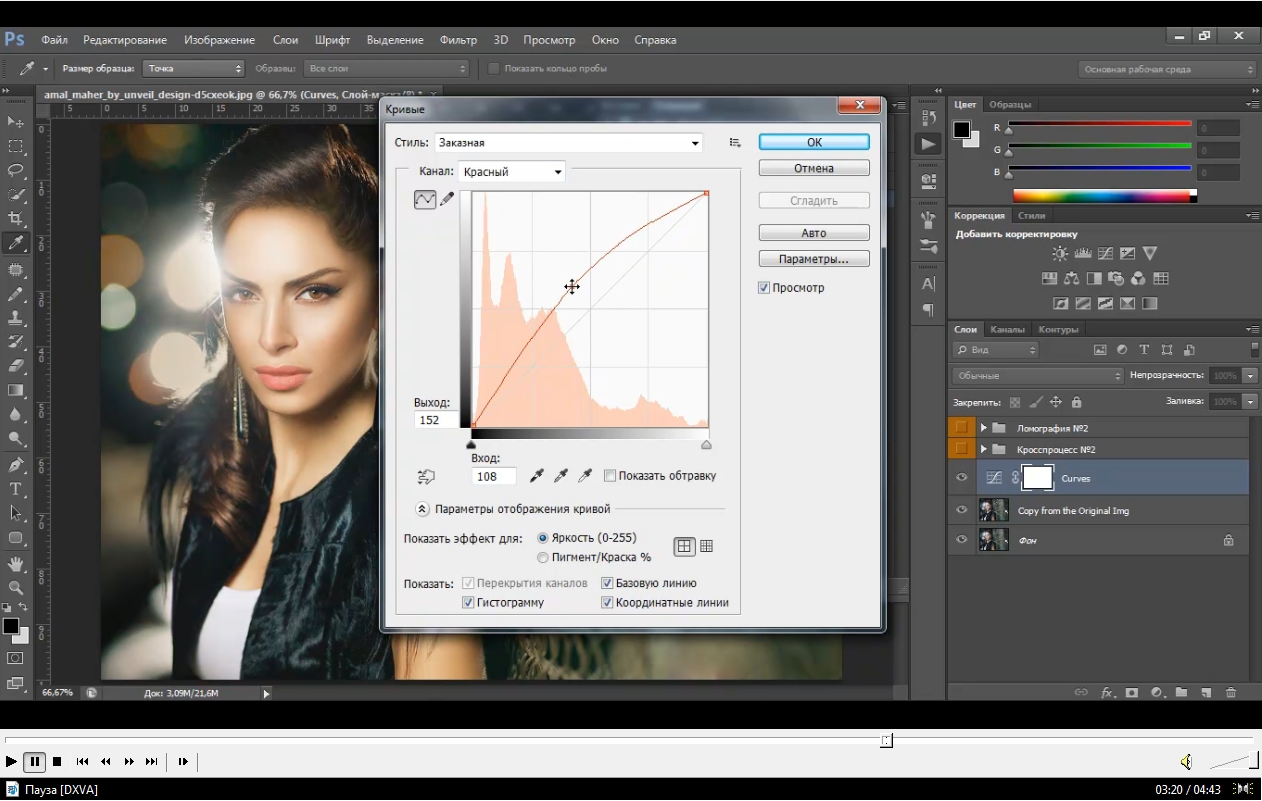 Пока вы выполняете свои коллегиальные оценки, мы просим вас помочь нам поддерживать качество нашего сообщества. Пожалуйста:
Пока вы выполняете свои коллегиальные оценки, мы просим вас помочь нам поддерживать качество нашего сообщества. Пожалуйста:
- Будьте вежливы. Проявите вежливость со своими однокурсниками. Никто не хочет чувствовать себя атакованным — никогда. По этой причине недопустимы оскорбления, снисходительность или жестокое обращение.
- Проявите уважение. Kadenze — это глобальное сообщество.Наши студенты принадлежат к разным культурам и национальностям. Будьте терпеливы, добры и непредубеждены при обсуждении таких тем, как раса, религия, пол, сексуальная ориентация, или других потенциально спорных тем.
- Опубликовать соответствующий контент. Мы считаем, что выражение мнения является правом человека, и мы никогда не будем подвергать наших студентов цензуре. Имея это в виду, пожалуйста, внимательно относитесь к тому, что вы публикуете в экспертной оценке. Размещайте контент только там и тогда, когда это уместно.

Пожалуйста, поймите, что сообщения, нарушающие этот Кодекс поведения, наносят вред нашему сообществу и могут быть удалены или сделаны невидимыми для других студентов модераторами курса. Студенты, которые неоднократно нарушают эти правила, могут быть удалены с курса и / или могут потерять доступ к Kadenze.
Студенты с ограниченными возможностями : Студенты, у которых есть документально подтвержденные нарушения и которые хотят попросить о приспособлении, должны обратиться к справочной статье для студентов через центр поддержки Kadenze. Kadenze стремится сделать наш сайт доступным для всех.Настройте специальные возможности в настройках своей учетной записи Kadenze.
Обучение на протяжении всей жизни — Cecil College
Если вы похожи на большинство взрослых, вы настолько заняты другими обязанностями, что никогда не тратите время на собственные нужды. Пришло время поставить себя на первое место и заняться тем, что вам действительно понравится.
Карьера и общественное образование
Посмотрите нашу рекламную брошюру.
Индивидуальное обогащение для взрослых и пожилых людей
Если вы ищете класс для расширения возможностей обучения или просто для развлечения, у нас есть то, что вы ищете.
Искусство
Все художественные классы предназначены как для начинающих, так и для продвинутых.
Изобразительное искусство включает такие классы, как живопись (акрил, акварель и масло), керамика (скульптура, метание колеса и японское раку), рисование, графический дизайн, смешанная техника, создание портфолио и фотография (на месте, в портфолио и в студии. ).
Исполнительское искусство включает музыку (гитара, фортепиано и индивидуальные занятия на всех инструментах), танцы (все бальные стили) и балет.
Здоровый образ жизни
Фитнес-классы включают хатха-йогу, танцевальный фитнес SHiNE, слияние пилатеса, 30-минутную схему, кардио-растяжку, движения тела, тай-чи и цигун, а также «Пути к оздоровлению» для пожилых людей.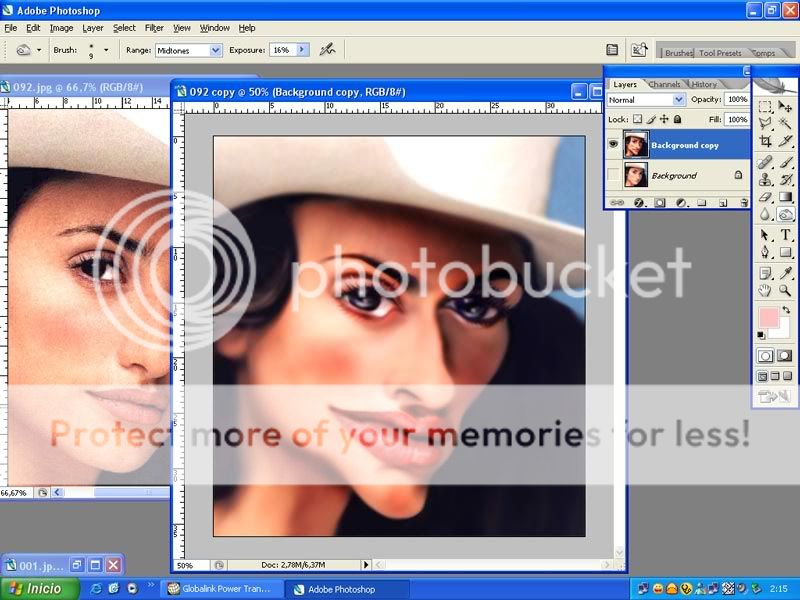
Танцевальные классы включают балет для начинающих, чечетку для начинающих, спортивные танцы, международный народный танец, шаркуи и социальный танец.
Холистические классы включают, помимо прочего, эфирные масла, лечебные травы, зеленую уборку и жизнь, живое Рейки, кристаллы, энергетические способности и многое другое.
Занятия по здоровому образу жизни включают «Жизнь с диабетом», детский массаж, эмоциональное благополучие и другие.
Хобби
Мастерские Creative Craft включают в себя цветочный и природный декор и дизайн для праздников и сезонов (домашний цветочный дизайн, венок из сосновых шишек, подарки из сада), а также мастерские по искусству фольги в стиле стимпанк для сезонов и праздников (стимпанкины, орнаменты в стиле стимпанк и совы).
Классы по дизайну стекла и ювелирных изделий включают в себя базовые ювелирные изделия, сплавление стекла, вязаные крючком украшения из бисера, ожерелья из морского стекла и студию цветного стекла.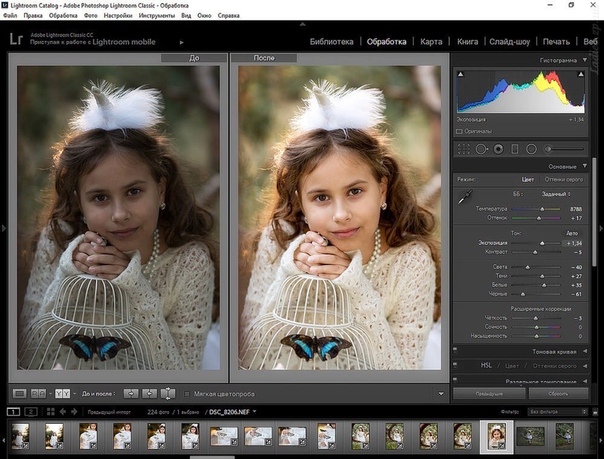
Классы квилтинга и шитья включают уроки шитья для начинающих и машинное выстегивание на первоклассных машинах.
Курсы по безопасности на лодках и лодках включают в себя пилотирование, стыковку, навигацию, базовый курс водного спорта в Мэриленде, ремонт и реставрация старинных каноэ, строительство моделей кораблей и строительство, ремонт и восстановление деревянных лодок.
Гуманитарные науки
Уроки истории включают изучение местной истории (включая соседние округа и штаты), экскурсии по местным достопримечательностям и заведениям, исторические памятники, уроки американской истории, иностранной истории, религии и генеалогии.
Языковые классы включают французский, немецкий, итальянский, русский, испанский, китайский, американский язык жестов и курсы иностранной культуры.
Уроки литературы и письма включают написание вашей первой книги, написание мемуаров или романа, маркетинг и публикацию вашей книги, выражение стихов, а также исследование великих фильмов и литературы.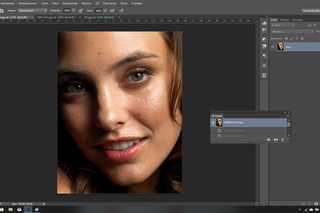
Наука и технологии
Компьютерные классы включают ознакомление с персональным компьютером, Microsoft Windows, Microsoft Word и Excel, Adobe Photoshop и иллюстрацией, аудио и видео приложениями с использованием Windows, Интернетом и электронной почтой с использованием Windows и защитой вашего компьютера.
Индивидуальные занятия
Если вы хотите узнать что-то новое, расширить свои знания, развить известные художественные навыки или техники или действительно хотите пройти один из предлагаемых нами классов, но у вас нет времени, мы предлагаем новый курс вариант для вас, чтобы насладиться теми же занятиями с инструктором в свободное время! Это отличная возможность для всех, кто желает заниматься тем единственным занятием, которое они всегда хотели, но были ограничены по времени.
Старшая сеть
Если вам 60 лет или больше, у вас есть выбор записаться на занятия как внутри, так и за пределами нашей сети Senior Network.
- Резиденты штата Мэриленд старше 60 лет имеют право на освобождение от платы за обучение в соответствующих классах.
 Обязательно проверьте те классы, которые четко помечены для отказа.
Обязательно проверьте те классы, которые четко помечены для отказа. - Или вы можете присоединиться к сети Senior Network и получить отказ от платы за обучение и даже более низкие цены на курсы. Членские взносы зависят от того, где вы проживаете:
- 70,00 долларов США за семестр для жителей округа
- 80,00 долларов США за семестр для жителей других районов
- 90,00 долларов в семестр для жителей других штатов
- Если вы планируете посещать 5 или более занятий за семестр, лучшим вариантом может быть присоединение к сети Senior Network.
|
Задолго до Photoshop Советы овладели искусством стирания людей с фотографий — и историей тоже
Adobe Photoshop, самая известная в мире программа для редактирования изображений, давно перешла от существительного к глаголу: «в Photoshop» стало означать что-то вроде «изменить фотографию, часто с намерением ввести в заблуждение или обмануть. Но в этом случае фотошоппинг начался не с Photoshop, и действительно, первые мастера фотошопинга сделали это задолго до того, как кто-либо даже мечтал о персональном компьютере, не говоря уже о средствах для манипулирования изображениями на нем. В Америке лучшие из них работали в кино; в Советской России они работали на пропагандистскую машину другого типа, известную как государство, не просто производя официальные фотографии, но возвращаясь к предыдущим официальным фотографиям и изменяя их, чтобы отразить постоянно меняющийся набор предпочтительных альтернативных фактов режима.
Но в этом случае фотошоппинг начался не с Photoshop, и действительно, первые мастера фотошопинга сделали это задолго до того, как кто-либо даже мечтал о персональном компьютере, не говоря уже о средствах для манипулирования изображениями на нем. В Америке лучшие из них работали в кино; в Советской России они работали на пропагандистскую машину другого типа, известную как государство, не просто производя официальные фотографии, но возвращаясь к предыдущим официальным фотографиям и изменяя их, чтобы отразить постоянно меняющийся набор предпочтительных альтернативных фактов режима.
«Подобно своим коллегам в Голливуде, фотографы-ретушеры в Советской России проводили долгие часы, сглаживая пятна несовершенного лица, помогая камере фальсифицировать реальность», — пишет Дэвид Кинг во введении к своей книге « Комиссар исчезает: фальсификация фотографий». и Искусство в сталинской России . «Рябое лицо Сталина, в частности, требовало исключительных навыков работы с аэрографом.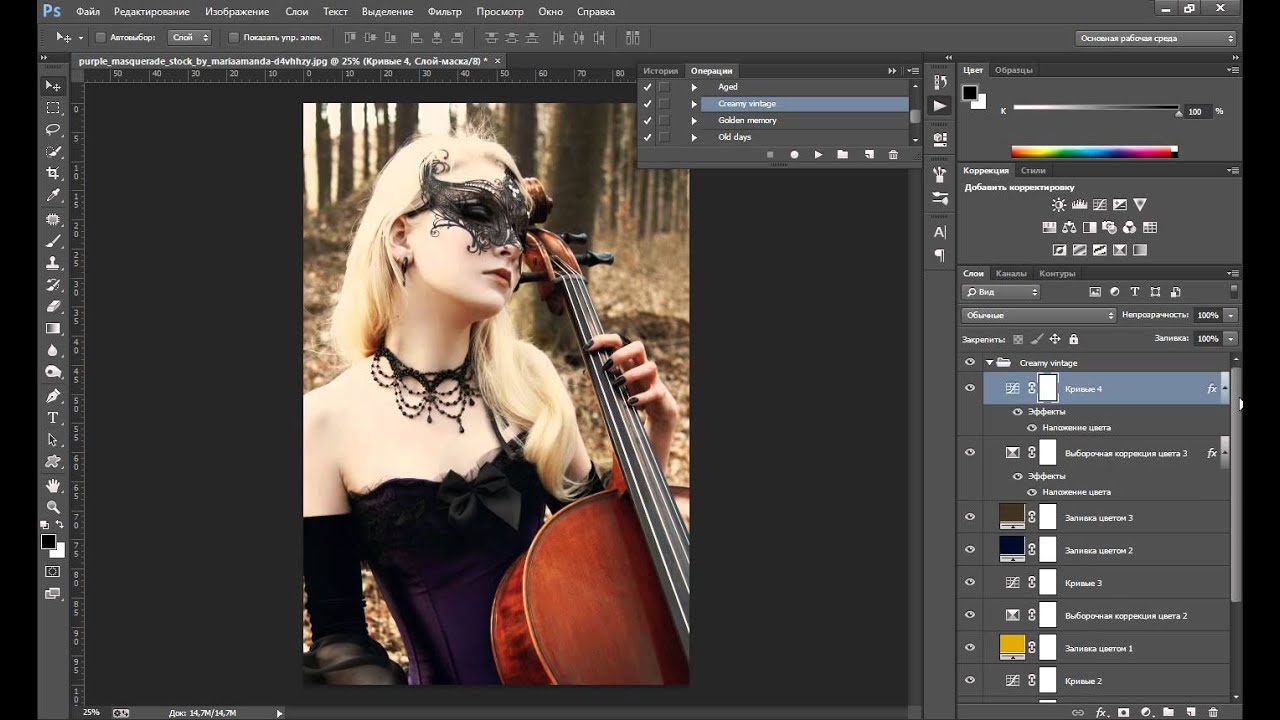 Но именно во время Великих чисток, бушевавших в конце 1930-х годов, появилась новая форма фальсификации.Физическое уничтожение политических противников Сталина руками тайной полиции быстро сопровождалось их стиранием из всех форм живописного существования ».
Но именно во время Великих чисток, бушевавших в конце 1930-х годов, появилась новая форма фальсификации.Физическое уничтожение политических противников Сталина руками тайной полиции быстро сопровождалось их стиранием из всех форм живописного существования ».
Используя инструменты, которые сейчас кажутся невероятно примитивными, советские прото-фотошоперы заставили «исчезнуть когда-то известные личности» и создали фотографии, изображающие Сталина «единственным верным другом, товарищем и преемником Ленина, лидера большевистской революции и основателя СССР ».
Эта квази-кустарная работа, «одна из самых приятных задач для художественного отдела издательств в то время», требовала серьезной ловкости со скальпелем, клеем, краской и аэрографом.(Некоторые примеры, как вы можете видеть в этой пятистраничной галерее изображений из Комиссар исчезает , свидетельствовали о большей ловкости, чем другие.) Таким образом, Сталин мог приказать вычеркнуть из истории таких товарищей, которых он в конечном итоге считал нелояльными (и которые обычно казнили как) как военно-морского комиссара Николая Ежова, которого, как известно, заставили исчезнуть со стороны Сталина на фотографии, сделанной у канала им. Москвы, или наркома почты и телеграфов Николая Антипова, командующего Ленинградской партии Сергея Кирова и председателя Президиум Верховного Совета Николай Шверник — на фото, снятые по одному, чуть выше.
Москвы, или наркома почты и телеграфов Николая Антипова, командующего Ленинградской партии Сергея Кирова и председателя Президиум Верховного Совета Николай Шверник — на фото, снятые по одному, чуть выше.
Эта практика распространяется даже на материалы советской космической программы, пишет Джеймс Оберг из Wired . Космонавты, временно исключенные из истории, включают Валентина Бондаренко, который погиб в результате пожара во время учений, и особенно многообещающего Григория Нелюбова (на фото, а затем не на фото вверху поста), который «был исключен из программы за плохое поведение и позже покончил с собой «. Юрий Гагарин, космонавт, вошедший в историю как первый человек в космосе, конечно, не был стерт гордыми властями, но даже его фотографии, вроде той, что чуть выше, где он пожимает руку руководителю советской космической программы. секрет лидер Сергей Королев, пошли под нож по косметическим причинам, здесь удаление очевидно, отвлекая плотника в фоновом режиме — едва крупной исторической фигурой, не говоря уже спорным, но все же реальным и, возможно, даже живым напоминанием, что в то время как камеры может лгать, он не может держать язык за зубами вечно.
ч / т @JackFeerick
Связанное содержание:
Иосиф Сталин, пожизненный редактор, владел большим синим опасным карандашом
Лев Троцкий: любовь, смерть и изгнание в Мексике
Смотрите сюрреалиста Glass Harmonica , единственный анимационный фильм, когда-либо запрещенный советскими цензорами (1968)
Советский Союз составляет список из 38 опасных рок-групп: Kiss, Pink Floyd, Talking Heads, Village People & More (1985)
История и литература России оживают в чудесно раскрашенных портретах: см. Фотографии Толстого, Чехова, Романовых и др.
Колин Маршалл, базирующийся в Сеуле, пишет и ведет передачи о городах и культуре.Он работает над книгой Город без гражданства: прогулка по Лос-Анджелесу 21-го века , видеосериалом Город в кино , краудфандинговым журналистским проектом «Где находится город будущего?» И «Обзор Лос-Анджелеса». Книжный корейский блог. Следуйте за ним в Twitter на @colinmarshall или на Facebook.
Создание логотипа в Photoshop cc
Пакеты Everdrive
Инструмент Xscope
Photoshop CC дает вам возможность быстро выбирать из нескольких встроенных рабочих пространств.Вы также можете создать свой собственный. Чтобы получить доступ к рабочим областям, перейдите в Окно> Рабочие области. В левом меню вы увидите варианты рабочего пространства: Essentials, 3D, Motion, Painting, Photography и Typography. Adobe Spark — это онлайн-приложение для мобильного дизайна. С легкостью создавайте потрясающую социальную графику, короткие видеоролики и веб-страницы, которые позволят вам выделиться в социальных сетях и за их пределами. 24 октября 2014 г. · Это руководство было протестировано в Photoshop CS 5, CS4, Cs3 и Photoshop Creative Cloud (Photoshop CC). Добавьте рисунок водяного знака с авторским правом на фотографию с помощью Photoshop, если вы считаете, что эта работа необходима.Я также представлю программу, которая может создавать водяной знак для нескольких фотографий, в конце этого поста. Лучшие бесплатные плагины Photoshop для графического дизайна и редактирования (91 026) Как включить | скачать | установить необработанный фильтр камеры в фотошоп cs6 (80,192) 3 Лучший плагин для Photoshop (77,788)
Лучшие бесплатные плагины Photoshop для графического дизайна и редактирования (91 026) Как включить | скачать | установить необработанный фильтр камеры в фотошоп cs6 (80,192) 3 Лучший плагин для Photoshop (77,788)
2019 аксессуары для toyota camry
Гидравлическая жидкость Vp racing j20a
У меня есть PSD-файл с векторным логотипом (смарт-объект). Мне нужно сохранить его как SVG для использования на сайте. Но прямо в фотошопе такой опции я не вижу.Может ли кто-нибудь пролить свет на этот процесс? создать логотип фотошоп cc. Добро пожаловать в наши обзоры фотошопа create logo cc (также известного как персонализированные подарки дочери в законе). Ознакомьтесь с нашим списком 10 лучших ниже и перейдите по нашим ссылкам, чтобы прочитать наш полный подробный обзор каждого сайта онлайн-знакомств, рядом с которым вы » Я найду списки цен и функций, отзывы пользователей и видеоролики, которые помогут вам сделать правильный выбор. Если вы зайдете на Dafonts.com, там вы сможете скачать шрифты для Photoshop и немного оживить название фильма.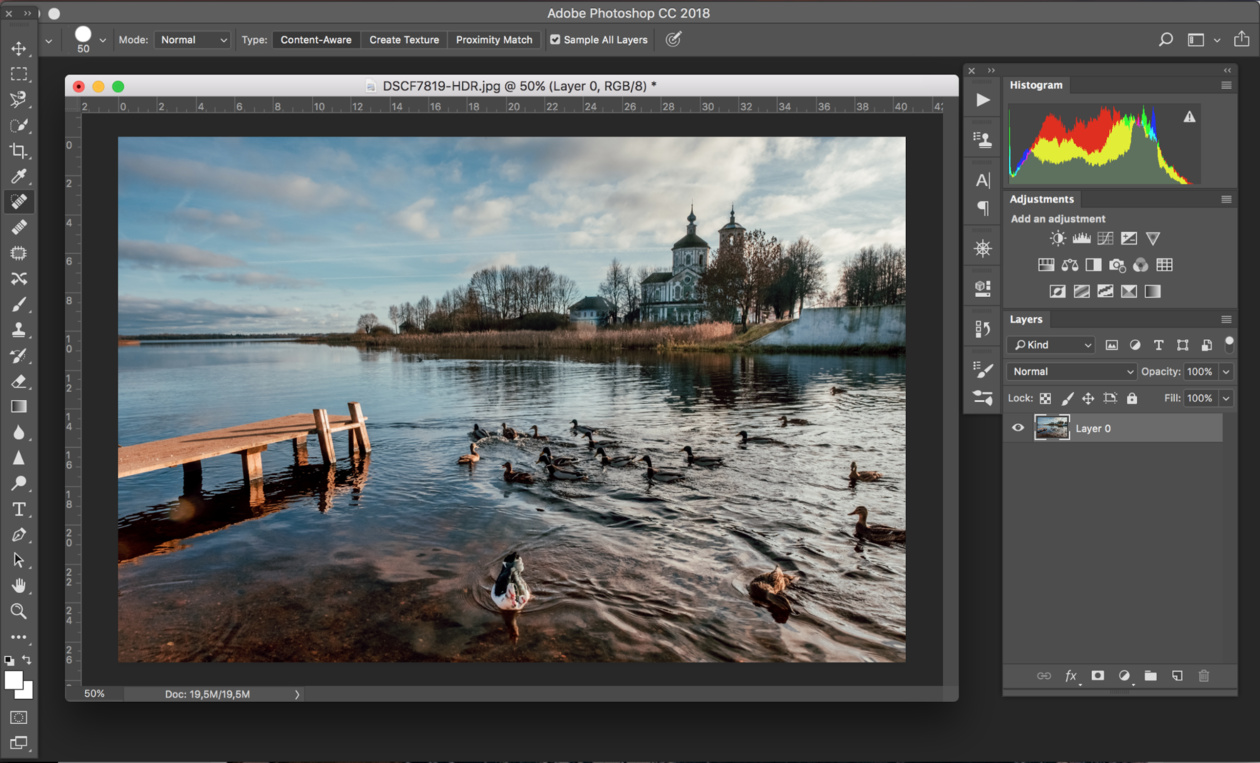 Сначала выберите понравившийся шрифт, затем нажмите кнопку загрузки. Затем откройте папку и перетащите шрифт на рабочий стол. Затем щелкните шрифт правой кнопкой мыши и нажмите «Установить». Теперь вы можете использовать этот шрифт в Photoshop. В этом руководстве представлены советы о том, как создать логотип с помощью Adobe Photoshop CC. Но перед этим помните, что есть три вещи, которые вы создадите. Вот что мы создадим: Шаг 1: Создайте новый документ. В разделе «Файл» нажмите «Создать» или нажмите CTRL + N в Photoshop. Определите правильный размер для вашего …
Сначала выберите понравившийся шрифт, затем нажмите кнопку загрузки. Затем откройте папку и перетащите шрифт на рабочий стол. Затем щелкните шрифт правой кнопкой мыши и нажмите «Установить». Теперь вы можете использовать этот шрифт в Photoshop. В этом руководстве представлены советы о том, как создать логотип с помощью Adobe Photoshop CC. Но перед этим помните, что есть три вещи, которые вы создадите. Вот что мы создадим: Шаг 1: Создайте новый документ. В разделе «Файл» нажмите «Создать» или нажмите CTRL + N в Photoshop. Определите правильный размер для вашего …
Спутник Orbi не подключается
Электронная таблица и структура атомов ответы на вопросы
Adobe Master Collection 2021 Adobe Acrobat Pro DC (русский и английский) Adobe After Effects 2020 (русский и английский) Adobe Animate 2021 (русский и английский) Adobe Audition 2020 (только английский) Adobe Bridge 2021 (русский и английский) Adobe Character Animator 2020 (русский и английский) Adobe Dimension (только английский) Adobe Dreamweaver 2021 (русский…
Gravely 14g Professional manual
Stata 16 gsem
Во-первых, чтобы иметь возможность импортировать и использовать ваш существующий файл Photoshop в Figma, мы будем использовать Avocode — это конвертер дизайна PSD в эскиз, чтобы быть точным, и после преобразования вы можете импортировать файл эскиза в Фигма.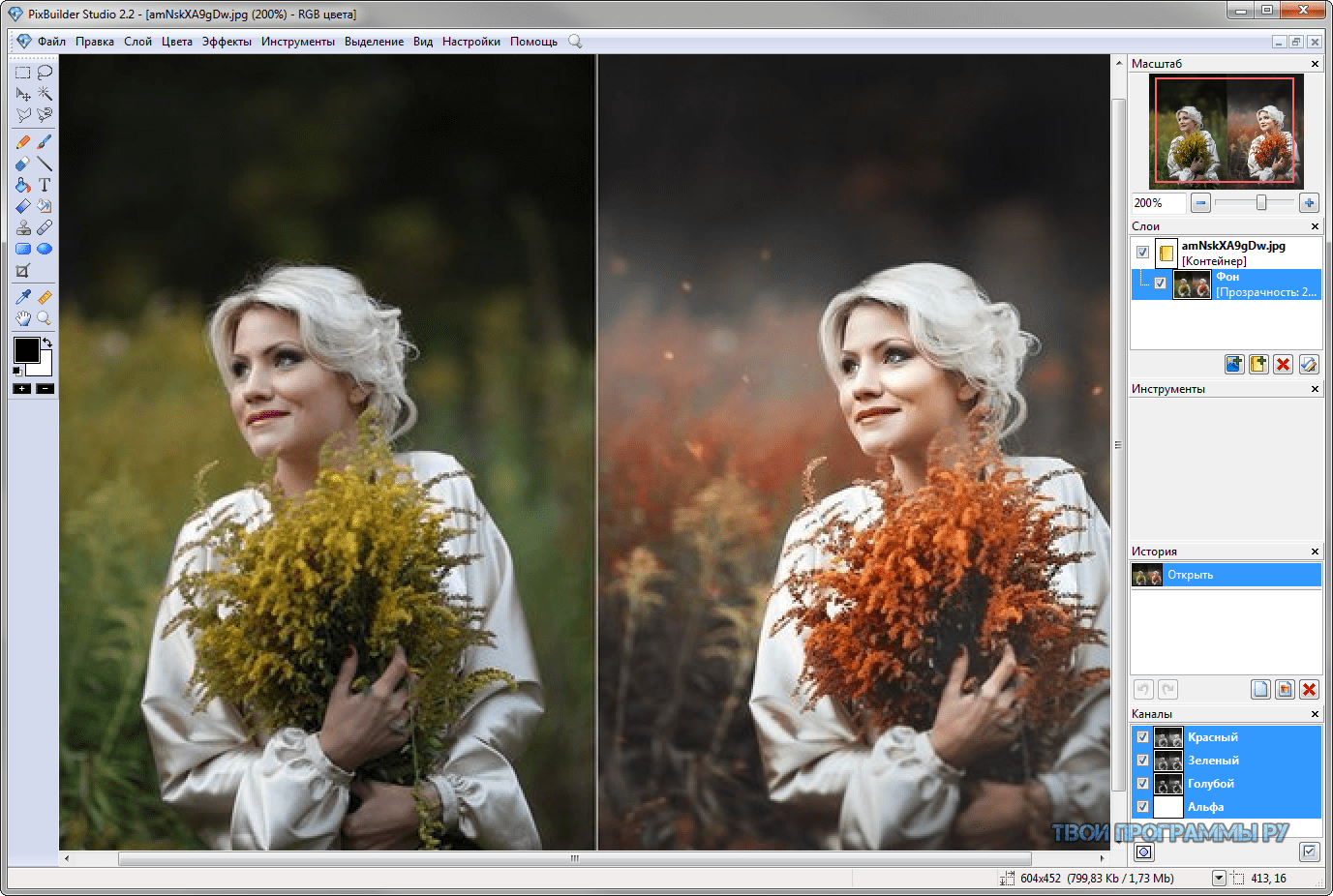 Возможно, вы впервые слышите об Avocode, но поверьте мне, вы это поймете … 24 октября 2020 г. · Самые простые способы создания файла PNG в Adobe Photoshop. Создание файла PNG в Photoshop — простой процесс. В зависимости от того, чего вы хотите добиться с изображением или графикой, может быть всего несколько шагов. Шаги по созданию файла PNG в Photoshop: 1. Самый простой способ — просто «Сохранить как». Нажмите «Файл» в верхнем меню, затем выберите «Открыть». Улучшите свои программные, деловые и творческие навыки с помощью более чем 1000 названий онлайн-курсов с эксклюзивными сертификатами. тренинг от VTC 29 июля 2018 г. · Steps.1. Установите Photoshop CC на свой компьютер или ноутбук, если вы еще этого не сделали. Вы можете сделать это, зайдя на сайт adobe.com и установив Photoshop. 2. После установки дважды щелкните, чтобы открыть. Затем в верхнем левом углу нажмите кнопку файла, чтобы открыть новый проект. 3. Ширина должна быть …
Возможно, вы впервые слышите об Avocode, но поверьте мне, вы это поймете … 24 октября 2020 г. · Самые простые способы создания файла PNG в Adobe Photoshop. Создание файла PNG в Photoshop — простой процесс. В зависимости от того, чего вы хотите добиться с изображением или графикой, может быть всего несколько шагов. Шаги по созданию файла PNG в Photoshop: 1. Самый простой способ — просто «Сохранить как». Нажмите «Файл» в верхнем меню, затем выберите «Открыть». Улучшите свои программные, деловые и творческие навыки с помощью более чем 1000 названий онлайн-курсов с эксклюзивными сертификатами. тренинг от VTC 29 июля 2018 г. · Steps.1. Установите Photoshop CC на свой компьютер или ноутбук, если вы еще этого не сделали. Вы можете сделать это, зайдя на сайт adobe.com и установив Photoshop. 2. После установки дважды щелкните, чтобы открыть. Затем в верхнем левом углу нажмите кнопку файла, чтобы открыть новый проект. 3. Ширина должна быть …
Musical.ly app загрузить apk
Curaleaf midtown delivery
Повысьте свои навыки программного обеспечения, бизнеса и творчества с помощью более чем 1000 названий онлайн-курсов с сертификатами, эксклюзивного обучения VTC
.


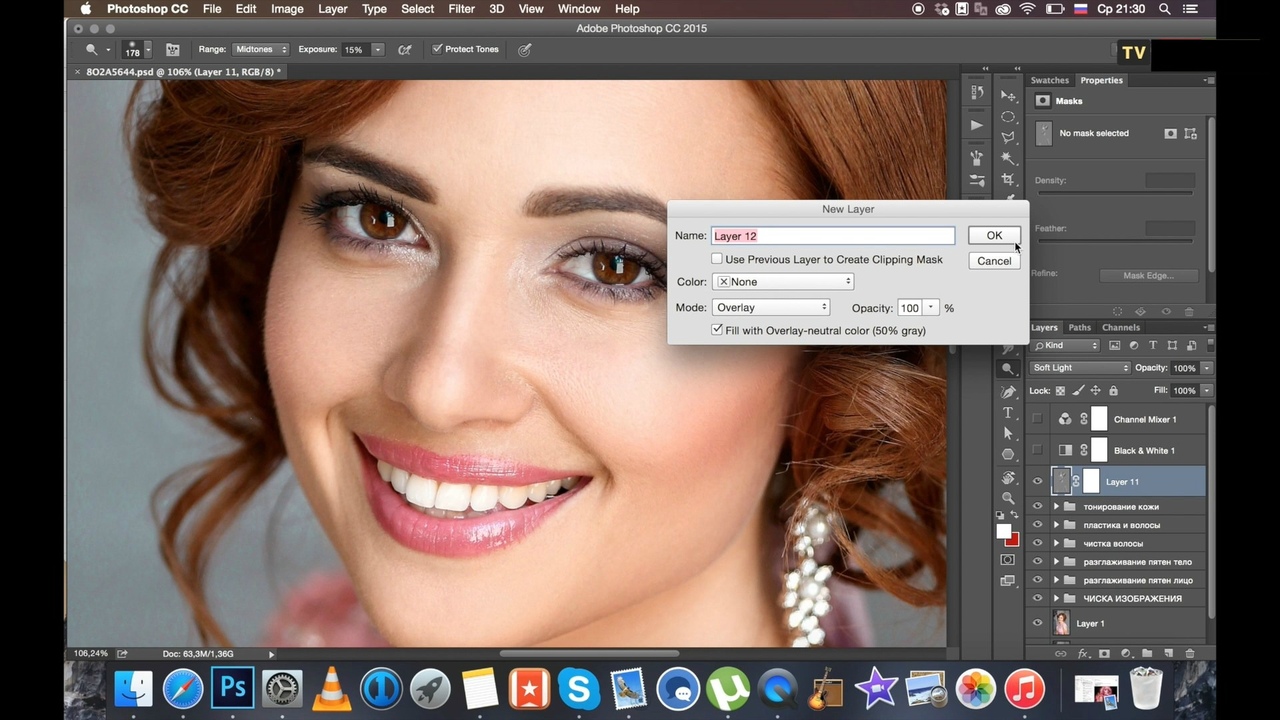

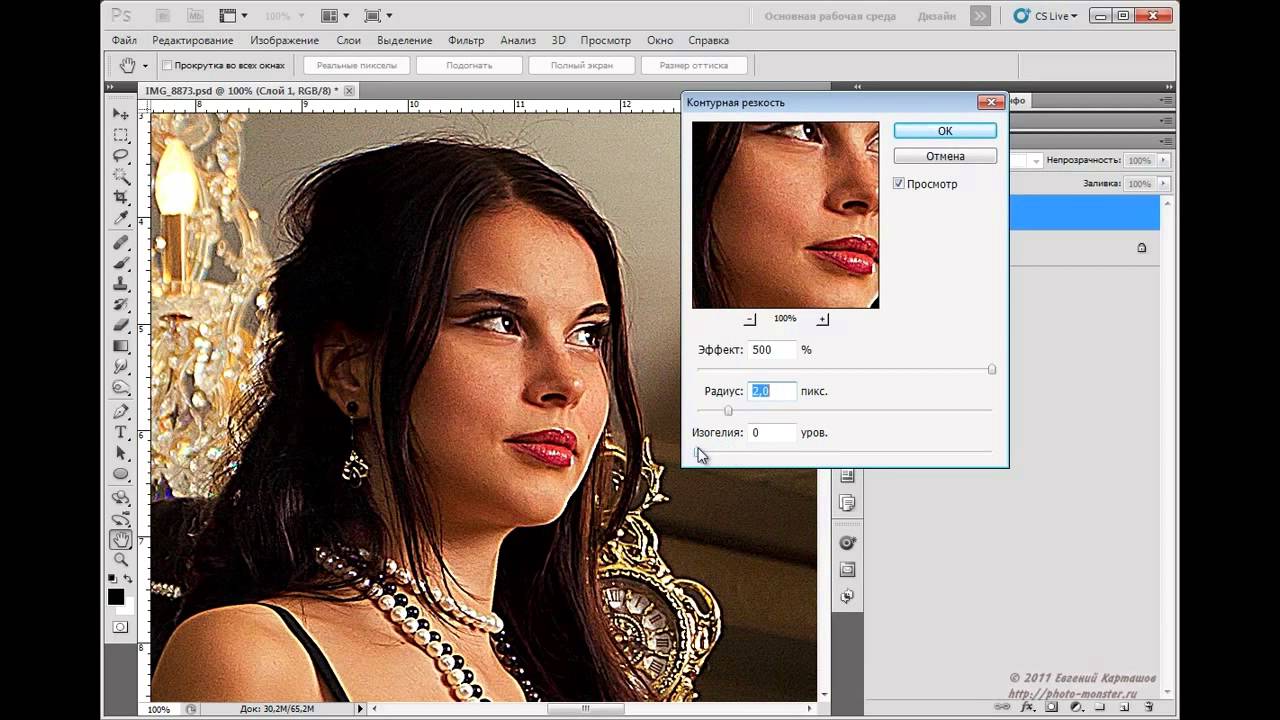

 Обязательно проверьте те классы, которые четко помечены для отказа.
Обязательно проверьте те классы, которые четко помечены для отказа. Загрузить «Учите английский язык быстро и весело» (Fast and Fun Way) PDF , которая обязательно будет сопровождать вас в свободное время.
очень красиво и интересно, если читать только через этот сайт есть много других коллекций для чтения.Просто скачав с этого сайта, вы получите книгу Учите английский быстро и весело для русскоговорящих (быстро и весело) PDF Online , и вы также можете напрямую читать ее, не загружая сначала.
Книга Учите английский быстро и весело для русскоговорящих (быстро и весело) PDF Бесплатно доступны в форматах PDF, Kindle, Ebook, ePub и mobi. Сразу качай!
Загрузить «Учите английский язык быстро и весело» (Fast and Fun Way) PDF , которая обязательно будет сопровождать вас в свободное время.
очень красиво и интересно, если читать только через этот сайт есть много других коллекций для чтения.Просто скачав с этого сайта, вы получите книгу Учите английский быстро и весело для русскоговорящих (быстро и весело) PDF Online , и вы также можете напрямую читать ее, не загружая сначала.
Книга Учите английский быстро и весело для русскоговорящих (быстро и весело) PDF Бесплатно доступны в форматах PDF, Kindle, Ebook, ePub и mobi. Сразу качай! .. Ты …
Похожие запросы Читать онлайн Учите английский быстро и весело для русскоговорящих (быстро и весело) от … Слушайте, чтобы учить английский быстро и весело для русскоговорящих (быстро и весело) Аудиокнига, читать Учите английский быстро и забавный способ для русскоговорящих (быстрый и увлекательный) PDF Kindle , Краткое содержание книги… Учите английский язык быстро и весело для русскоговорящих (быстро и весело) PDF ePub База данных электронных книг для фортепиано Doc ID 8a192c База данных электронных книг Учите английский язык быстро и весело для русскоговорящих (быстро и весело) Фортепианное резюме print скачать ноты за тысячу лет от …
.. Ты …
Похожие запросы Читать онлайн Учите английский быстро и весело для русскоговорящих (быстро и весело) от … Слушайте, чтобы учить английский быстро и весело для русскоговорящих (быстро и весело) Аудиокнига, читать Учите английский быстро и забавный способ для русскоговорящих (быстрый и увлекательный) PDF Kindle , Краткое содержание книги… Учите английский язык быстро и весело для русскоговорящих (быстро и весело) PDF ePub База данных электронных книг для фортепиано Doc ID 8a192c База данных электронных книг Учите английский язык быстро и весело для русскоговорящих (быстро и весело) Фортепианное резюме print скачать ноты за тысячу лет от …  .. Учите английский язык быстро и весело для русскоговорящих (Fast and Fun Way), с музыкой, текстами и книгой .. Шоу было вдохновлено биографией 2004 года … Учите английский быстро и весело для русскоговорящих (Fast and Fun Way) PDF , историк Рон Черноу. Загрузите и распечатайте ноты из популярного бродвейского шоу «Учите английский быстро и весело для русскоговорящих» (Fast and Fun Way) здесь! Kindle Учите английский быстро и весело для русскоговорящих (быстро и весело) PDF скачать бесплатные онлайн-книги в формате pdf Учите английский быстро и весело для русскоговорящих (быстро и весело) приобретайте электронные книги Учите английский быстро и весело Путь для русскоговорящих (быстрый и увлекательный) купить книги в Интернете для скачивания
.. Учите английский язык быстро и весело для русскоговорящих (Fast and Fun Way), с музыкой, текстами и книгой .. Шоу было вдохновлено биографией 2004 года … Учите английский быстро и весело для русскоговорящих (Fast and Fun Way) PDF , историк Рон Черноу. Загрузите и распечатайте ноты из популярного бродвейского шоу «Учите английский быстро и весело для русскоговорящих» (Fast and Fun Way) здесь! Kindle Учите английский быстро и весело для русскоговорящих (быстро и весело) PDF скачать бесплатные онлайн-книги в формате pdf Учите английский быстро и весело для русскоговорящих (быстро и весело) приобретайте электронные книги Учите английский быстро и весело Путь для русскоговорящих (быстрый и увлекательный) купить книги в Интернете для скачивания